JS实现页面滚动效果
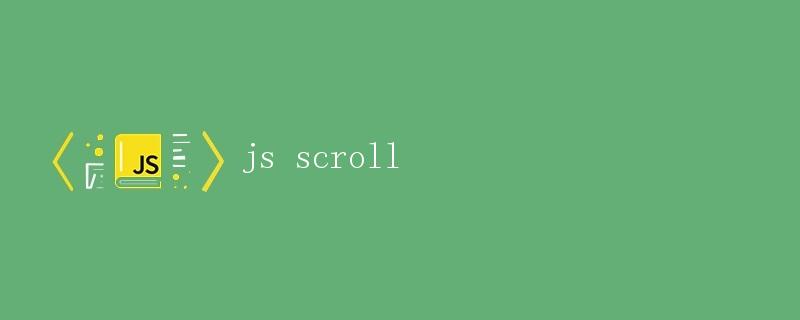
在网页制作过程中,经常会遇到需要实现页面滚动效果的需求,比如点击导航栏跳转到指定位置,或者点击按钮滚动到页面的某个位置等。JavaScript可以帮助我们实现这些滚动效果,让用户在浏览网页时拥有更顺畅的体验。
通过监听点击事件实现页面滚动
下面我们通过一个具体的示例来演示如何通过JavaScript监听点击事件实现页面滚动效果。假设我们有一个导航栏,点击不同的导航项可以滚动到对应的内容区域。
<!DOCTYPE html>
<html lang="en">
<head>
<meta charset="UTF-8">
<meta name="viewport" content="width=device-width, initial-scale=1.0">
<title>Scroll Demo</title>
<style>
body {
font-family: Arial, sans-serif;
margin: 0;
padding: 0;
}
nav {
background-color: #333;
color: white;
padding: 10px 0;
text-align: center;
position: fixed;
width: 100%;
top: 0;
z-index: 1000;
}
section {
height: 100vh;
display: flex;
justify-content: center;
align-items: center;
font-size: 2em;
}
</style>
</head>
<body>
<nav>
<a href="#" class="nav-link" data-target="section1">Section 1</a>
<a href="#" class="nav-link" data-target="section2">Section 2</a>
<a href="#" class="nav-link" data-target="section3">Section 3</a>
</nav>
<section id="section1">
Section 1
</section>
<section id="section2">
Section 2
</section>
<section id="section3">
Section 3
</section>
<script>
const navLinks = document.querySelectorAll('.nav-link');
navLinks.forEach(link => {
link.addEventListener('click', (e) => {
e.preventDefault();
const targetId = link.getAttribute('data-target');
const targetSection = document.getElementById(targetId);
targetSection.scrollIntoView({ behavior: 'smooth' });
});
});
</script>
</body>
</html>
上面的代码演示了一个简单的页面滚动效果,点击导航栏的每一个链接可以平滑地滚动到对应的内容区域。在JavaScript部分,我们首先选取所有具有.nav-link类的元素,然后为每个元素添加点击事件监听器。当点击链接时,阻止默认的跳转行为,获取目标section的id并将其滚动到可视区域。
使用滚动事件监听实现元素动态效果
除了点击事件,还可以通过滚动事件监听来实现页面元素的动态效果,比如元素随着滚动条的滚动而出现或消失。下面是一个简单的示例:
<!DOCTYPE html>
<html lang="en">
<head>
<meta charset="UTF-8">
<meta name="viewport" content="width=device-width, initial-scale=1.0">
<title>Scroll Event Demo</title>
<style>
body {
font-family: Arial, sans-serif;
margin: 0;
padding: 0;
}
.box {
width: 100px;
height: 100px;
background-color: red;
position: sticky;
top: 0;
opacity: 0;
transition: opacity 0.5s;
}
</style>
</head>
<body>
<div class="box"></div>
<script>
window.addEventListener('scroll', () => {
const box = document.querySelector('.box');
const scrollPosition = window.scrollY;
if (scrollPosition > 100) {
box.style.opacity = 1;
} else {
box.style.opacity = 0;
}
});
</script>
</body>
</html>
在上面的代码中,我们监听了window对象的滚动事件。当页面滚动时,获取当前的滚动位置window.scrollY,根据滚动位置来控制元素的透明度,使元素在滚动距离超过100时显示,否则隐藏。
通过动画库实现更丰富的滚动效果
除了纯JavaScript实现滚动效果,还可以借助一些优秀的动画库,比如ScrollReveal.js、ScrollMagic等,来实现更丰富的滚动效果。这些库提供了丰富的API和配置选项,可以轻松实现各种炫酷的动画效果。
下面我们以ScrollReveal.js为例,演示如何实现元素的渐入效果:
首先在HTML文件中引入ScrollReveal.js的CDN链接:
<script src="https://unpkg.com/scrollreveal"></script>
然后在JavaScript中初始化ScrollReveal对象,并设置要渐入的元素:
<!DOCTYPE html>
<html lang="en">
<head>
<meta charset="UTF-8">
<meta name="viewport" content="width=device-width, initial-scale=1.0">
<title>ScrollReveal Demo</title>
<style>
body {
font-family: Arial, sans-serif;
margin: 0;
padding: 0;
}
.box {
width: 100px;
height: 100px;
background-color: blue;
opacity: 0;
transition: opacity 0.5s;
}
</style>
</head>
<body>
<div class="box"></div>
<script>
ScrollReveal().reveal('.box', { delay: 200, duration: 800, reset: true });
</script>
</body>
</html>
在上面的代码中,我们使用ScrollReveal().reveal()方法来设置要渐入的元素,delay表示动画延迟时间,duration表示动画持续时间,reset表示元素是否在可见范围内重新渐入。运行代码后,页面加载时元素会以渐入的动画效果显示。
总结一下,通过JavaScript我们可以实现多样的页面滚动效果,无论是简单的点击滚动、滚动事件监听还是借助动画库实现更丰富的效果,都能为网页增添更多交互和视觉魅力。
 极客笔记
极客笔记